Управление несколькими камерами со смартфона посредством Wi-Fi с помощью точки доступа (множественные подключения)
Imaging Edge Mobile позволяет управлять несколькими камерами со смартфона. Это позволяет одновременно управлять даже шестью или большим количеством камер. Можно управлять до 50 камерами.
При наличии множественных подключений с использованием точки доступа все камеры устанавливаются в качестве “клиентов” и подключаются к ней посредством Wi-Fi. Камеры обмениваются данными со смартфоном через точку доступа, к которой посредством Wi-Fi подключен и смартфон.
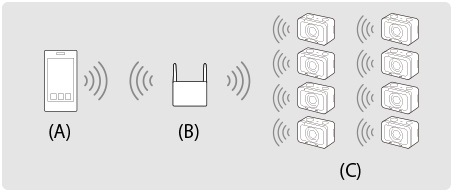
(A): Смартфон
(B): Точка доступа
(C): Камеры (клиенты)
- В качестве клиента можно подключить только DSC-RX0M2.
-
На всех камерах, которые необходимо подключить, выберите MENU →
 (Сеть) → [Управл. со смартф.] и установите следующим образом:
(Сеть) → [Управл. со смартф.] и установите следующим образом:- [Управл. со смартф.]: [Вкл]
-
[
 Тип подключения]: [Мульти (клиент)]
Тип подключения]: [Мульти (клиент)]
Если камера ранее была подключена к точке доступа в качестве клиента, она автоматически подключается к предыдущей точке доступа.
Если вы подключаете камеру в качестве клиента в первый раз или если камера не может быть подключена к предыдущей точке доступа, вам потребуется установить точку доступа.
Выполните следующую процедуру. -
Подключите камеру к точке доступа (только в первый раз).
- Вам понадобится установить точку доступа для функции управления смартфона отдельно от точки доступа для [Отправить на комп.] или [Просмотр на ТВ].
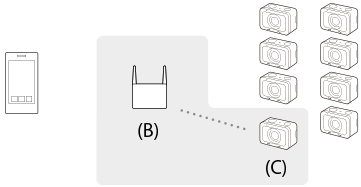
(B): Точка доступа
(C): Камера (клиент)
Подключите клиент к точке доступа, выполнив следующую процедуру.
Если на точке доступа есть кнопка Wi-Fi Protected Setup (WPS):
-
На камере выполните [
 Нажать WPS] на экране [Тчк дост. (клиент)].
Нажать WPS] на экране [Тчк дост. (клиент)].
- Также можно выполнить [
 Нажать WPS], выбрав MENU →
Нажать WPS], выбрав MENU →  (Сеть) → [Управл. со смартф.] → [Тчк дост. (клиент)] → [Да].
(Сеть) → [Управл. со смартф.] → [Тчк дост. (клиент)] → [Да].
- Также можно выполнить [
- Нажмите кнопку WPS на точке доступа.
Если на точке доступа нет кнопки Wi-Fi Protected Setup (WPS):
-
На камере выполните [
 Руч. настр. тчк дост.] на экране [Тчк дост. (клиент)].
Руч. настр. тчк дост.] на экране [Тчк дост. (клиент)].
- Также можно выполнить [
 Руч. настр. тчк дост.], выбрав MENU →
Руч. настр. тчк дост.], выбрав MENU →  (Сеть) → [Управл. со смартф.] → [Тчк дост. (клиент)] → [Да].
(Сеть) → [Управл. со смартф.] → [Тчк дост. (клиент)] → [Да].
- Также можно выполнить [
-
Выберите точку доступа для подключения.
- Если нужная точка доступа не отображается на экране, выберите [Ручная настройка] и введите SSID точки доступа. Затем выберите метод защиты.
-
Введите пароль и выберите [Да].
- Для точек доступа без метки
 вводить пароль не требуется.
вводить пароль не требуется.
- Для точек доступа без метки
-
Выберите [Авто] или [Ручной] для [Настр. IP-адреса] и выберите [Да].
- В случае выбора [Ручной] введите [IP-адрес]/[Маска подсети]/[Шлюз по умолчанию] в соответствии с сетевым окружением.
-
Подключите смартфон к точке доступа и запустите Imaging Edge Mobile на смартфоне.
Совет
- Выбрав MENU →
 (Сеть) → [Управл. со смартф.] → [Тчк дост. (клиент)], можно просмотреть или изменить точку доступа для подключения.
(Сеть) → [Управл. со смартф.] → [Тчк дост. (клиент)], можно просмотреть или изменить точку доступа для подключения. - Выбрав MENU →
 (Сеть) → [Редакт. назв. устр.], изменить отображаемое в смартфоне название камеры. Используйте эту функцию, если нужно отличать разные камеры.
(Сеть) → [Редакт. назв. устр.], изменить отображаемое в смартфоне название камеры. Используйте эту функцию, если нужно отличать разные камеры.
Примечание
- Функция Wi-Fi отключается в следующих случаях:
- Если [
 Формат файла] установлено в [XAVC S 4K]
Формат файла] установлено в [XAVC S 4K]
- При установке [
 Формат файла] в [XAVC S HD] и установке [
Формат файла] в [XAVC S HD] и установке [ Параметры зап.] в [120p]/[100p]
Параметры зап.] в [120p]/[100p]
- При использовании [Интерв. съемка]
- Если [
- Радиус связи и количество подключаемых устройств зависят от среды связи и подключаемых устройств.
- Подключения Wi-Fi недоступны под водой.
- Изображения Live view могут не отображаться плавно на экране смартфона в зависимости от условий распространения радиоволн и производительности смартфона.
- Если [Управл. со смартф.] установлено в [Вкл], аккумулятор камеры будет разряжаться быстрее. Установите в [Выкл], если функция [Управл. со смартф.] не используется.
-
[
 Нажать WPS] работает только в случае, если для точки доступа установлена настройка безопасности WPA или WPA2 и точка доступа поддерживает функцию кнопки Wi-Fi Protected Setup (WPS). Если установка безопасности установлена в положение WEP или точка доступа не поддерживает функцию Wi-Fi Protected Setup (WPS), выполните [
Нажать WPS] работает только в случае, если для точки доступа установлена настройка безопасности WPA или WPA2 и точка доступа поддерживает функцию кнопки Wi-Fi Protected Setup (WPS). Если установка безопасности установлена в положение WEP или точка доступа не поддерживает функцию Wi-Fi Protected Setup (WPS), выполните [ Руч. настр. тчк дост.].
Руч. настр. тчк дост.]. - Для получения подробных сведений о доступных функциях и настройках точки доступа см. инструкцию по эксплуатации точки доступа или обратитесь к администратору точки доступа.
- Соединение может быть не установлено или дальность связи может оказаться меньше из-за окружающих условий, таких как тип материала стен и наличие препятствий или радиоволн между устройством и точкой доступа. В этом случае измените расположение устройства или переместите это устройство ближе к точке доступа.